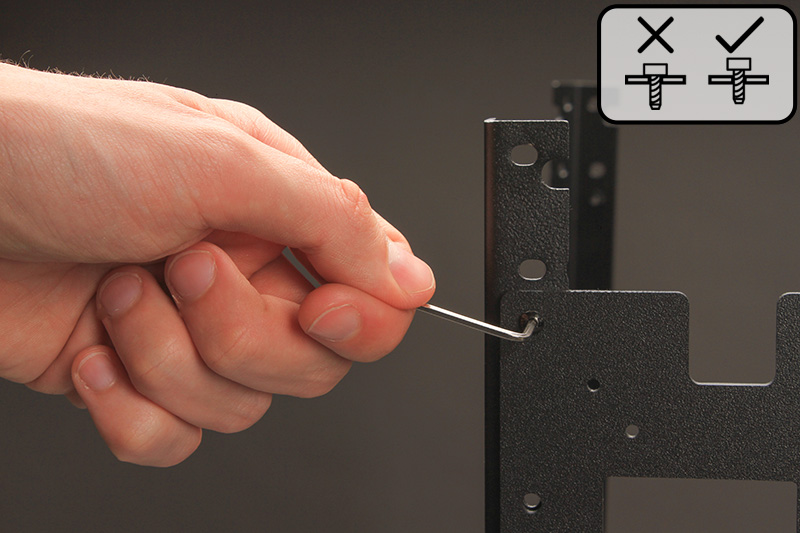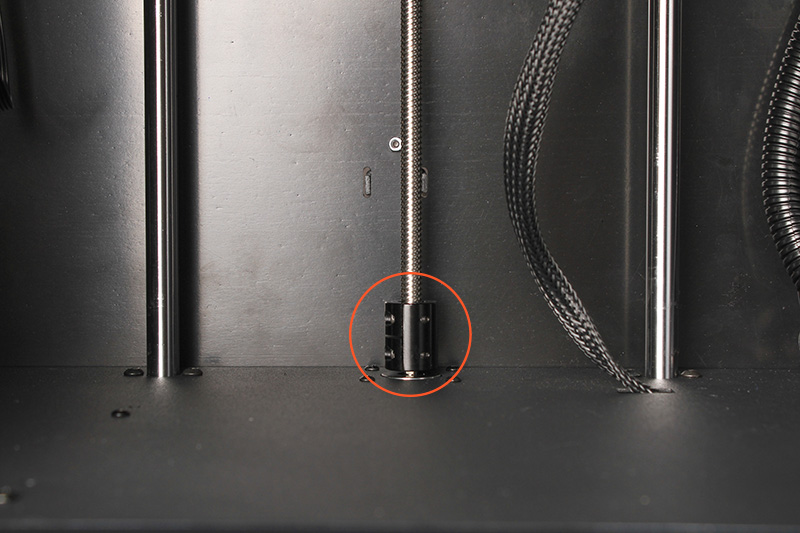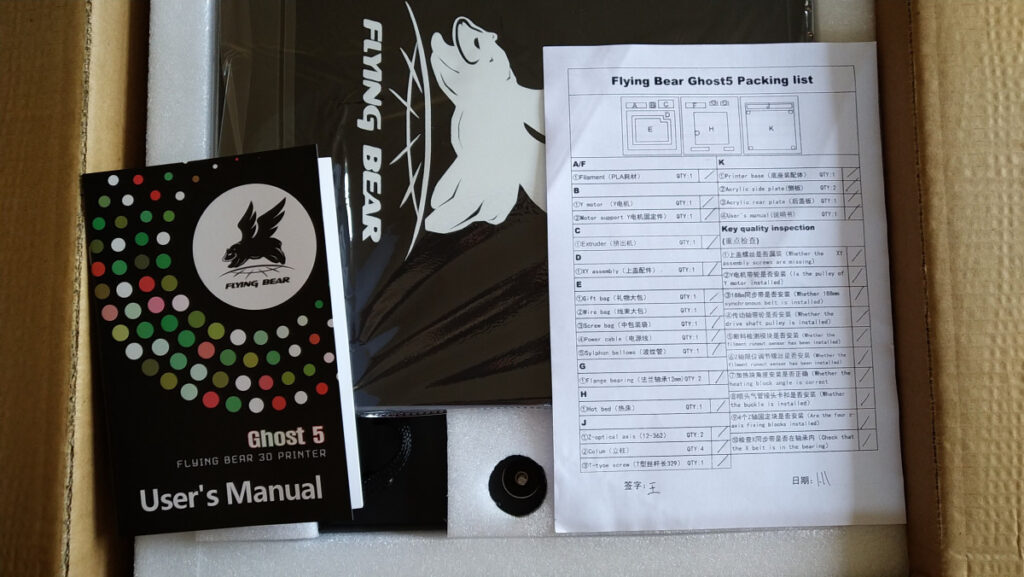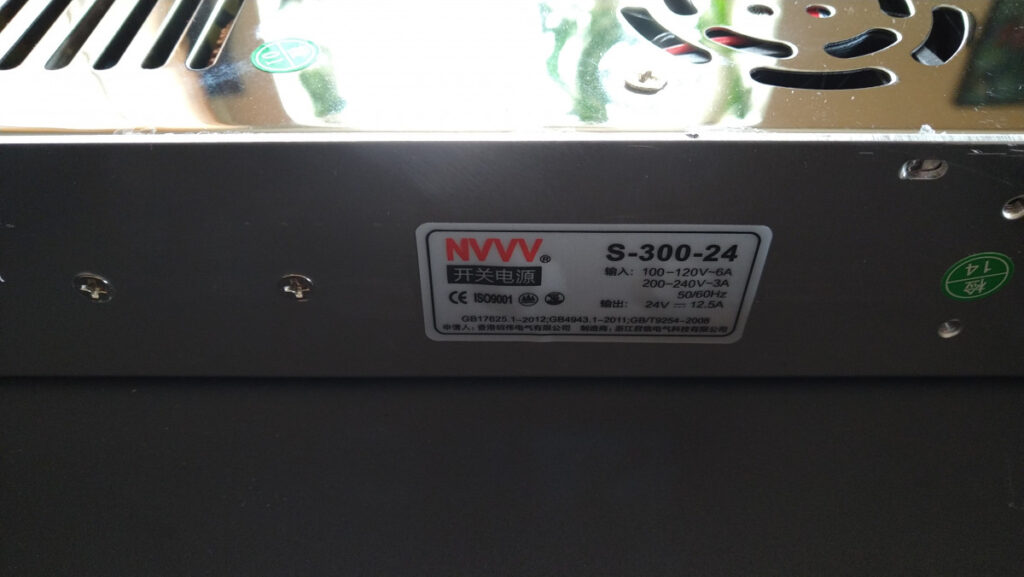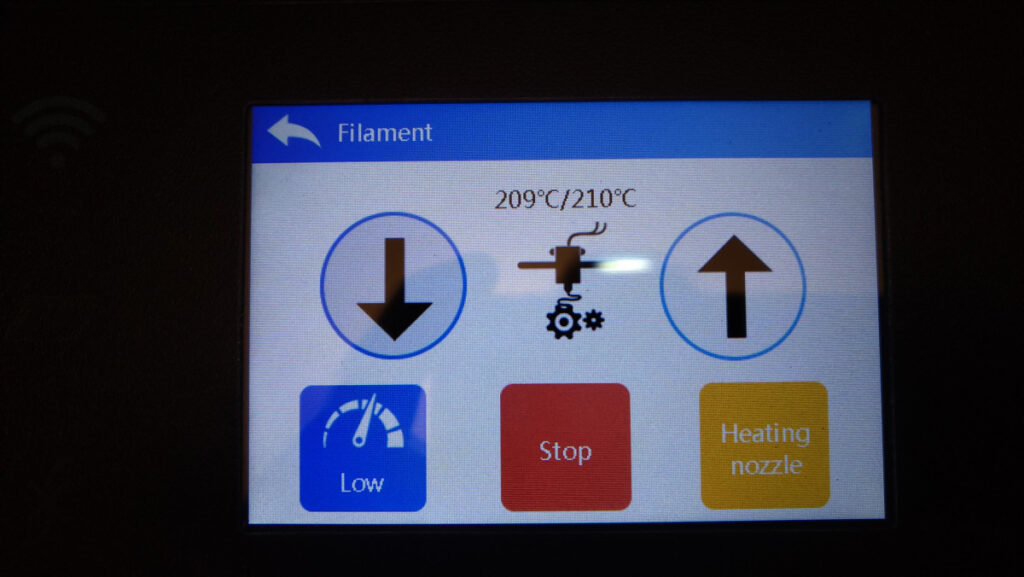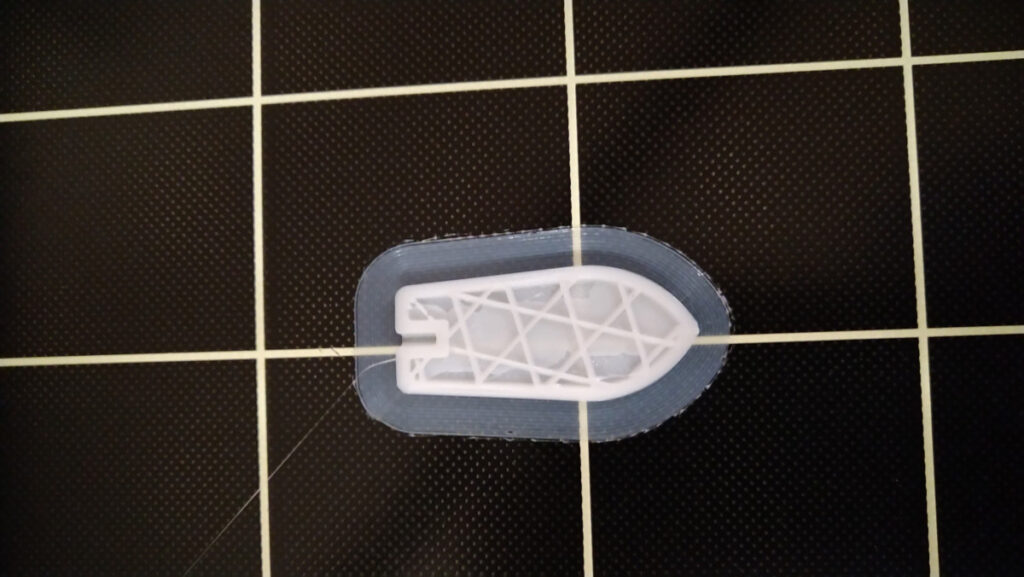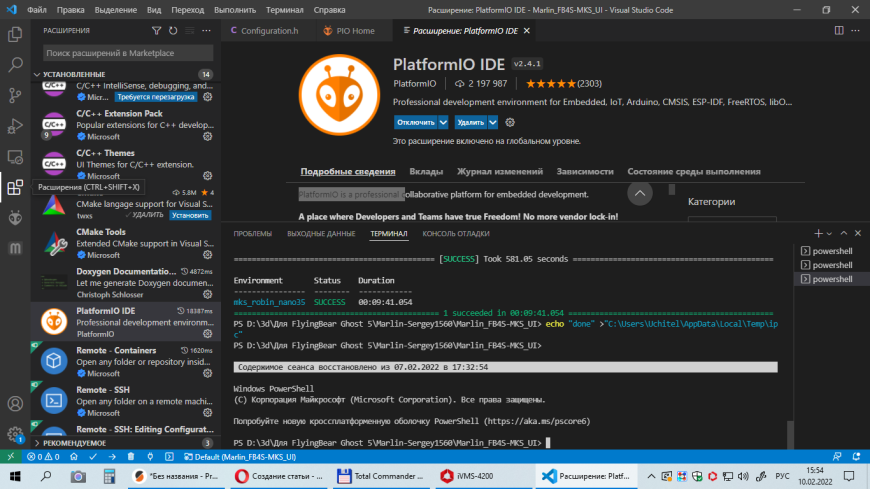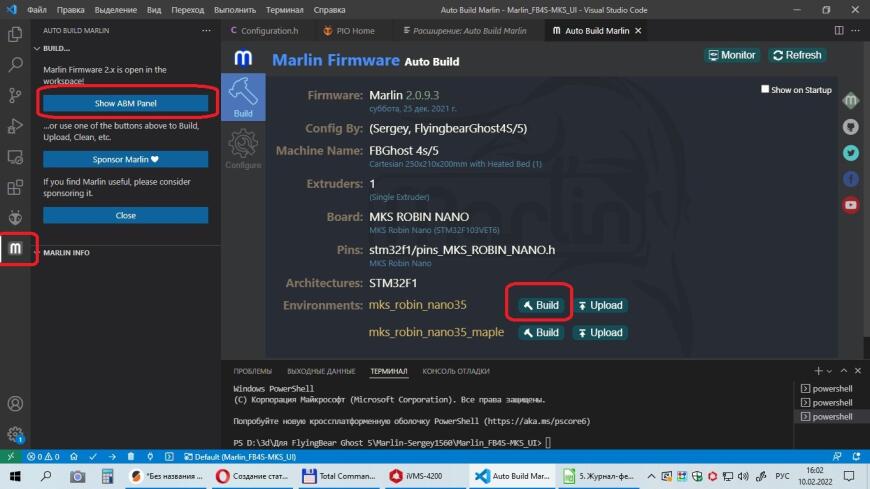Магазин-мастерская в Питере временно не работает.
3D-принтер Flying Bear Ghost 5 поставляется в коробке в полуразобранном виде. После покупки вам нужно пройти небольшой квест и дособрать принтер. Следуйте нашей инструкции, и вы получите готовое к работе устройство!
Содержание
- 1. Детали для сборки
- 2. Сборка корпуса
- 2.1. Калибровка ножек принтера
- 2.2. Установка несущих стоек к нижней платформе
- 2.3. Установка боковых панелей
- 2.4. Установка линейных подшипников в стол
- 2.5. Установка горячего стола
- 2.6. Установка осей XY на стойки
- 2.7. Затягивание винтов каркаса принтера
- 3. Установка механических частей
- 3.1. Доустановка направляющих оси Z
- 3.2. Установка винта оси Z
- 3.3. Установка мотора оси Y
- 3.4. Установка задней стенки
- 3.5. Установка экструдера
- 3.6. Установка держателя для катушки
- 4. Подключение электроники
- 4.1. Установка проводов в разъёмы
- 4.2. Установка тефлоновой трубки
- 4.3. Фиксация шлейфов стяжками
- 5. Подготовка к печати
- 5.1. Включение принтера
- 5.2. Настройка стола
- 5.3. Печать модели
1. Детали для сборки
- 1× Принтер в разборе
- 1× Инструкция на русском языке
- 1× PLA-пластик (тестовая катушка)
- 1× Комплект запасных частей
- 1× Набор ключей
- 1× Набор нейлоновых стяжек
- 1× Игла для чистки сопла
- 1× Шпатель
- 1× Пинцет
- 1× Кусачки
- 1× USB-кабель
- 1× Карта памяти microSD (4 ГБ)
- 1× USB-картридер microSD
- 1× Кабель сетевого питания
2. Сборка корпуса
Для резьбовых соединений используйте набор шестигранных ключей из комплекта принтера или воспользуйтесь любимой отвёркой. Производитель мог положить несколько запасных винтов. Если после сборки у вас остались лишние детали — это ещё не значит, что принтер собран неправильно.
2.1. Калибровка ножек принтера
Что понадобится:
- 4× Шайба
Поставьте платформу на ровную поверхность. Если она качается, подложите шайбы под короткую ножку.
Открутите ножку, которая не достаёт до поверхности.
Подложите под неё шайбу, а затем прикрутите обратно с помощью шестигранника.
2.2. Установка несущих стоек к нижней платформе
Что понадобится:
- 4× Винт М6×8
Поставьте стойку на угол платформы. Заверните, но не затягивайте винт в платформу через стойку. Люфт надо оставить, чтобы на поздних этапах, когда будут установлены все элементы несущей конструкции, можно было выровнять геометрию и сделать её идеальной. Ровный каркас обеспечивает высокую точность печати.
Прикрутите, но не затягивайте остальные три стойки.
2.3. Установка боковых панелей
Что понадобится:
- 12× Винт М3×6
С помощью четырёх винтов по краям прикрутите, но не затягивайте заднюю стенку. Матовая сторона должна быть наружу. Большое квадратное отверстие должно быть сверху.
Аналогично, закрепите по углам две боковые стенки принтера.
2.4. Установка линейных подшипников в стол
Что понадобится:
- 2× Линейный подшипник
- 1× Стол с нагревателем в сборе
- 8× Винт М4×10
Вставьте линейные подшипники в стол с обратной стороны.
Закрепите подшипники с помощью винтов в столе.
2.5. Установка горячего стола
Что понадобится:
- 1× Стол с нагревателем в сборе с подшипниками
- 2× Направляющая
Ослабьте винты, которые удерживают направляющие в нижней панели. Добраться до них можно через щели в нижней части принтера сзади. Осторожно, не выкручивайте их полностью.
Установите две направляющие в нижнюю платформу. Отверстия для них находятся рядом с задней стенкой принтера.
Установите стол на направляющие.
2.6. Установка осей XY на стойки
Что понадобится:
- 1× Оси XY в сборе
- 16× Винт М4×6
Установите блок оси XY сверху принтера. Надпись на блоке должна быть спереди.
Прикрутите, но не затягивайте верхнюю часть принтера к стойкам.
2.7. Затягивание винтов каркаса принтера
В предыдущих шагах стенки, стойки и ось XY затягивать было нельзя, так как части могли встать неровно. Кривая сборка помешает креплению остальных частей каркаса и повлияет на точность печати. Сейчас все детали каркаса установлены, так что можно перейти к затягиванию винтов.
Затяните винты правой и левой стенок.
Обратите внимание, винты задней стенки затягивать не надо. Её ещё нужно будет снимать.
Затем затяните винты стоек.
Затяните винты оси XY.
3. Установка механических частей
3.1. Доустановка направляющих оси Z
Открутите заднюю стенку. Без неё каркас мог собраться криво, а на данном этапе задняя стенка мешает установке направляющих и винта оси Z.
Положите принтер на бок. Так будет удобнее монтировать направляющие.
Поднимите направляющие и вставьте верхний конец в отверстие до упора.
Затяните нижние и верхние крепления направляющих. Добраться до них можно через щели на задней стороне принтера.
После этих манипуляций верните принтер в вертикальное положение, аккуратно придерживая стол рукой.
3.2. Установка винта оси Z
Что понадобится:
- 1× Соединительная муфта
- 1× Гайка оси Z с фланцем
- 1× Пластиковая гайка оси Z
- 1× Пружина
- 2× Винт М3×6
Перед тем как собирать ось Z, удобно подложить что-нибудь под стол принтера, чтобы зафиксировать его на высоте 10–15 см.
Положите ключ рядом с осью шагового двигателя.
Поставьте соединительную муфту на вал мотора. Ключ должен быть между муфтой и мотором. Шестигранник приподнимет муфту, и она не будет тереться об двигатель.
Затяните нижний винт муфты до конца.
Поставьте гайку оси Z на соединительную муфту.
Опустите стол и закрепите гайку на нём.
Положите пружину на гайку.
Возьмите ось Z и накрутите ответную часть гайки на неё. Следите, чтобы ось не выпирала за край ответной части.
Прижмите пружину осью и совместите ответную часть с гайкой.
Когда ответная часть гайки встанет в паз, накрутите вал, чтобы он дошёл до муфты.
Зафиксируйте вал в муфте, затянув винт.
3.3. Установка мотора оси Y
Что понадобится:
- 1× Кронштейн шагового двигателя
- 1× Двигатель оси Y
- 4× Винт М3×6
- 2× Винт М4×6
Возьмите двигатель и уголок.
Прикрутите шаговик к кронштейну. Винты сейчас затягивать нельзя, иначе на вал мотора будет сложно натянуть ремень. Обратите внимание на положение разъёма на моторе относительно металлического уголка.
Закрепите кронштейн на каркасе мотора.
Ослабьте шестерню на валу.
Подвиньте шестерню вровень с шестернёй на валу двигателя. Наденьте ремень на шестерни.
Надавите на мотор и натяните ремень, а затем затяните болты, которые притягивают двигатель к кронштейну.
Затяните винт на шестерне.
3.4. Установка задней стенки
Что понадобится:
- 1× Задняя стенка
- 1× Проставка
- 1× Винт М3×8
- 4× Винт М3×6
- 1× Гайка М3
Затяните четыре винта по углам панели.
Подложите проставку под крышку. С помощью винта и гайки зафиксируйте заднюю стенку в середине.
3.5. Установка экструдера
Что понадобится:
- 1× Экструдер в сборе
- 2× Винт М3×8
- Ключ шестигранный
Поместите экструдер в отверстие на задней крышке принтера.
Зафиксируйте экструдер винтами.
3.6. Установка держателя для катушки
Что понадобится:
- 1× Держатель для катушки
- 1× Винт М3×8
- 1× Гайка М3
Прикрутите держатель к задней крышке посередине. С обратной стороны винта надо подложить гайку для фиксации.
4. Подключение электроники
4.1. Установка проводов в разъёмы
Что понадобится:
- 1× Кусачки
- 1× Шлейф проводов
- 1× Гофрированная трубка
Проложите шлейф проводов внутри трубки.
Подключите разъём шлейфа в печатающую головку.
Пропустите шлейф в трубке через отверстие в задней стенке.
Подключите второй конец шлейфа в разъём во внутренней части принтера.
Подключите большой шлейф двигателей в разъём.
Подключите шлейф мотора Y в разъём на двигателе.
Подключите шлейф мотора X в разъём на двигателе.
Подключите шлейф мотора экструдера в двигатель.
Подключите датчик филамента, пропустив шлейф через отверстие в задней стенке.
Подключите шлейф для питания нагревательного элемента стола. Разъём находится с обратной стороны стола.
4.2. Установка тефлоновой трубки
Что понадобится:
- 1× Защёлка для фитинга
Воткните второй конец тефлоновой трубки в фитинг на экструдере. Убедитесь, что она вошла до упора.
Установите на фитинг защёлку
4.3. Фиксация шлейфов стяжками
Что понадобится:
- 1× Комплект стяжек
- 1× Кусачки
Притяните стяжкой основание шлейфа к металлической части печатающей головки.
Притяните двумя стяжками трубку со шлейфом на задней части принтера.
Стяните стяжкой тефлоновую трубку с гофрированной в середине.
Притяните стяжкой шлейфы к задней стенке принтера.
В нижней части стенки также есть отверстия для стяжки. Закрепите нижнюю часть шлейфов.
Сделайте из двух стяжек одну длинную.
Притяните двойной стяжкой шлейф мотора оси Y. Защёлки стяжек должны быть со стороны стенки принтера. Иначе печатающая головка не сможет активировать концевик, потому что защёлки помешают ей доехать до конца.
Притяните стяжкой шлейф стола.
5. Подготовка к печати
5.1. Включение принтера
Что понадобится:
- 1× Сетевой кабель
Подключите сетевой кабель в разъём сзади устройства.
Переведите выключатель в состояние 1. Дисплей принтера должен загореться.
5.2. Настройка стола
Закрутите все винты стола. Надо, чтобы стол максимально сжимал пружины.
Заверните винт, активирующий концевик оси Z.
Поднимите стол, вращая вал оси Z за муфту, пока расстояние до сопла не будет составлять несколько миллиметров.
Отвинтите регулировочный винт оси Z, пока он не нажмёт на концевик.
Зайдите в меню принтера. Выберите пункт «Move».
Нажмите на домик с надписью «XYZ» посередине экрана. Принтер должен активировать двигатели и установить сопло в крайние точки по всем осям.
После того, как принтер установит сопло в нулевую точку по всем осям, выключите моторы красной кнопкой.
Рукой сдвиньте сопло в угол стола. Подложите бумажный лист между соплом и столом. С помощью регулировочного винта с нижней стороны принтера поднимите стол, пока лист не будет застревать между соплом и столом.
Повторите данную операцию в каждом углу стола. Затем опустите на несколько сантиметров стол за муфту вала оси Z.
5.3. Печать модели
Что понадобится:
- 1× Тестовая катушка пластика
- 1× Карта памяти
В меню выберите пункт «Filament».
Нажмите кнопку со стрелкой вниз. Принтер предупредит, что температура сопла недостаточная, и начнёт его нагревать. Стрелки управляют экструдером. Вверх — вытягивает пластик из экструдера, вниз — проталкивает пруток к соплу.
После того, как температура сопла поднимется, нажмите на кнопку «Confirm». Экструдер включится.
Откусите кусачками неровный конец пластика.
Пропустите пруток через датчик филамента, а затем поместите конец в экструдер.
Подождите, пока из сопла не польётся пластик.
Нажмите «Stop» на экране.
Вставьте карту памяти в нижнюю панель принтера.
С помощью стрелочки в верхнем левом углу экрана выйдите в основное меню.
Зайдите в раздел «Printing».
Выберите файл для печати. На карте памяти, которая идёт в комплекте, есть одна тестовая модель болта с гайкой. Выберите её.
Подтвердите печать нажав «Confirm».
Появится прогресс-бар с состоянием печати и несколько кнопок.
На этом экране при печати можно регулировать температуру стола и сопла, скорость печати и коэффициент экструзии. Пока оставьте все значения как есть.
Процесс печати стартует не сразу. Подождите несколько минут, пока принтер не нагреет стол и сопло до рабочей температуры.
После печати дождитесь остывания стола и аккуратно снимите деталь шаптелем. Помните, что снимать деталь с горячего или тёплого стола гораздо труднее.
Полезные ссылки
- Всё для 3D-печати в каталоге Амперки
- Ваша первая 3D-печать
- Где скачать бесплатные 3D-модели
Добро пожаловать в Цветной мир!
Сегодня поговорим о по-настоящему народном принтере FlyingBear Ghost 5! Характеристики, настройки и возможности печати на примере тестов – все это в нашем обзоре.

Комплектация

Принтеры FlyingBear всегда считались «конструктором для взрослых», т.к. в отличии от компании Creality3D принтеры от FlyingBear поставляются практически в полном разборе с большим количеством деталей и крепежа, поэтому сборка FlyingBear Ghost 5 займет не один вечер. Разработчики не стали добавлять в печатную инструкцию главы о сборке, а просто выпустили видео-инструкцию у себя на канале в 13 частях. Мы также считаем, что нецелесообразно делать текстовый пошаговый фото-обзор сборки FlyingBear Ghost 5 в силу малой информативности и больших трудозатрат, поэтому подготовили свою версию видео-инструкции по сборке с обзором комплектующих.
Характеристики
Размеры FlyingBear Ghost 5 в собранном виде составляют 388х337х411мм, а вес – 13.8кг, что позволяет считать его компактным настольным принтером.

В основании принтера расположена вся электроника: блок питания на 24В/300Вт, 32-битная плата управления FlyingBear Reborn v2.0 с тихими драйверами ТМС2208 и wi-fi модулем, а также встроенный 3,5 дюймовый цветной сенсорный дисплей.

Дисплей удобен в работе — иконки и сенсорные кнопки большие, отклик при нажатии четкий и быстрый. На русский язык переведена не только инструкция, но и интрефейс, поэтому в настройках можно сразу поменять язык.
Прошивка v5.9 предоставляет набор стандартных функций fdm-принтеров: нагрев экструдера, движение по осям, загрузка/выгрузка филамента, калибровка стола. Отдельно отметим такие функции, как подключение принтера по wi-fi, контроль активности датчиков, настройка звуковых сигналов. И, пожалуй, самая необычная функция FlyingBear Ghost 5 – это возможность ручного ввода Gcode через отдельную консоль.
Область построения принтера 255х210х200 мм. Используется кинематика Makerbot – мотор оси Х перемещается вместе с осью Y.
Стол выполнен из закаленного стекла с покрытием Magnetic Mat, что обеспечивает быстрый нагрев и охлаждение стола, а также устойчивость к высоким температурным нагрузкам.

По оси Z стол двигается за счет 8мм двухзаходного винта, в качестве направляющих используются два 10мм вала, проходящие через два линейных подшипника платформы стола. Крепится винт к мотору оси Z при помощи разрезной муфты, а сам стол фиксируется на винте двумя гайками – латунной и пластиковой.
Голова FBG5 оснащена широко распространенным хотэндом типа E3D V5, а также улучшенной системой обдува.

В предыдущих редакциях FlyingBear с обдувом были проблемы, из-за чего сообщество пользователей разработало свои варианты обдува, поэтому для качественной печати требовалось самостоятельно модифицировать принтер. С новым обдувом от FlyingBear нет никаких проблем – подает мощный поток воздуха, нет даже намеков на перегрев и подтеки материала. Удачное сочетание осевых моторов, драйверов и улучшенной системы обдува позволяет добиться крайне тихой печати, благодаря чему FlyingBear Ghost 5 можно использовать дома и в офисном помещении.

На задней панели принтера вместе с датчиком наличия филамента расположился подающий механизм системы Dual-drive — с двумя подающими шестернями. В последней редакции корпус подающего механизма выполнен из прозрачного пластика, что делает процесс загрузки и выгрузки материала еще удобнее, т.к. теперь можно визуально контролировать движение прутка филамента через весь подающий механизм.
Подготовка к первой печати
Калибруется стол привычным для данной кинематики способом — через соответствующее меню по четырем точкам, меняя зазор между соплом и столом при помощи регулировочных винтов, проверяя зазор проходимостью листа бумаги.

Работает принтер с самым распространенным слайсером Ultimaker Cura, но перед первой печатью требуется отредактировать в слайсере профиль принтера с помощью ввода стартового и финишного Gcode, что прописан в инструкции принтера.

Также можно сразу через магазин слайсера установить MKS Wifi Plugin для удаленной отправки моделей на печать.

Первая печать
Для первой печати выбрали калибровочную модель кораблик 3DBenchy. В качестве материала использовали красный Raise3d Premium PLA. Печатали на средних скоростях.


Напечаталось неплохо – общая геометрия без искажений, провисаний в окнах нет, нет и разрывов. Единственный минус, что на данном материале очень заметны швы и трудно удаляются при постобработке.
Печать калибровочной модели от FlyingBear
Разработчики предлагают для первой печати две калибровочные модели – болт и гайку. Решили напечатать и их. Пластик заменили на материал попроще – оранжевый PLA+ от Esun. А опыт первой печати подсказал изменить настройки шва в слайсере, используя «острейший угол» и «интеллектуальное скрытие шва». Также изменили и скорость, повысив до 90мм/с.



Напечаталось также достойно — гайка без проблем ходит по резьбе, смазанных слоев нет. Шов получился ровно на задней стороне моделей.
Тест на детализацию
Тест на детализацию решили провести также при помощи кораблика бенчи, но не в классическом исполнении, а дословно «залутанный гоблинами» – такую высокодетализированную стилизацию 3DBenchy под игровую вселенную Warhammer нашли на сайте Thingiverse.
Печатали по частям, чтобы поддержки не касались мелких деталей.


Результат очень удивил – FBG5 справился со всеми деталями сложной модели. Пропечаталось все до последнего болтика, а швы и вовсе не заметны.
Тест на печать навесных конструкций
Для следующего теста выбрали модель подстаканника, чтобы определить качество печати навесных конструкций без поддержек с большим количеством ретракта. В качестве материала выбрали тугоплавкий PETG от Esun.

Подстаканник напечатался неплохо — ажурная конструкция пропечаталась без проблем. Без использования поддержек ожидаемо получили большое количество ниток, также не обошлось и без заметных швов, однако материал как и предыдущий PLA+ хорошо поддается постобработке. Единственное место где использовались поддержки – это ручка, но как вяснилось их было недостаточно из-за чего произошел разрыв. Решили перепечатать подстаканник, добавив больше поддержек на ручку и увеличив плотность заполнения до 50%. С новыми настройками модель пропечаталась гораздо лучше.

Стресс-тест

И на последок решили провести стресс-тест – печать на 40 часов с максимальной высотой построения. В качестве материала выбрали полупрозрачный синий PLA от Esun, который подходит для печати ваз и светопропускающих моделей.

Результат столь длительной печати также порадовал – весь рельеф вазы пропечатался ровно, смещения слоев не наблюдается, швы не заметны.
Итоги
Подведем итоги: все тесты FlyingBear Ghost 5 прошел успешно, и во многом это заслуга улучшенной системы обдува. Также к плюсам можно добавить бесшумную печать, удобный красочный интерфейс, а также качественный стол с фиременным покрытием. К минусам можно отнести длительную сборку и дополнительную настройку слайсера, но за свою стоимость FlyingBear Ghost 5 – это отличное решение в области FDM-печати.
3D-принтер Flying Bear Ghost 5 поставляется в коробке в полуразобранном виде. После покупки вам нужно пройти небольшой квест и дособрать принтер. Следуйте нашей инструкции, и вы получите готовое к работе устройство!
Содержание
- 1. Детали для сборки
- 2. Сборка корпуса
- 2.1. Калибровка ножек принтера
- 2.2. Установка несущих стоек к нижней платформе
- 2.3. Установка боковых панелей
- 2.4. Установка линейных подшипников в стол
- 2.5. Установка горячего стола
- 2.6. Установка осей XY на стойки
- 2.7. Затягивание винтов каркаса принтера
- 3. Установка механических частей
- 3.1. Доустановка направляющих оси Z
- 3.2. Установка винта оси Z
- 3.3. Установка мотора оси Y
- 3.4. Установка задней стенки
- 3.5. Установка экструдера
- 3.6. Установка держателя для катушки
- 4. Подключение электроники
- 4.1. Установка проводов в разъёмы
- 4.2. Установка тефлоновой трубки
- 4.3. Фиксация шлейфов стяжками
- 5. Подготовка к печати
- 5.1. Включение принтера
- 5.2. Настройка стола
- 5.3. Печать модели
1. Детали для сборки
- 1× Принтер в разборе
- 1× Инструкция на русском языке
- 1× PLA-пластик (тестовая катушка)
- 1× Комплект запасных частей
- 1× Набор ключей
- 1× Набор нейлоновых стяжек
- 1× Игла для чистки сопла
- 1× Шпатель
- 1× Пинцет
- 1× Кусачки
- 1× USB-кабель
- 1× Карта памяти microSD (4 ГБ)
- 1× USB-картридер microSD
- 1× Кабель сетевого питания
2. Сборка корпуса
Для резьбовых соединений используйте набор шестигранных ключей из комплекта принтера или воспользуйтесь любимой отвёркой. Производитель мог положить несколько запасных винтов. Если после сборки у вас остались лишние детали — это ещё не значит, что принтер собран неправильно.
2.1. Калибровка ножек принтера
Что понадобится:
- 4× Шайба
Поставьте платформу на ровную поверхность. Если она качается, подложите шайбы под короткую ножку.
Открутите ножку, которая не достаёт до поверхности.
Подложите под неё шайбу, а затем прикрутите обратно с помощью шестигранника.
2.2. Установка несущих стоек к нижней платформе
Что понадобится:
- 4× Винт М6×8
Поставьте стойку на угол платформы. Заверните, но не затягивайте винт в платформу через стойку. Люфт надо оставить, чтобы на поздних этапах, когда будут установлены все элементы несущей конструкции, можно было выровнять геометрию и сделать её идеальной. Ровный каркас обеспечивает высокую точность печати.
Прикрутите, но не затягивайте остальные три стойки.
2.3. Установка боковых панелей
Что понадобится:
- 12× Винт М3×6
С помощью четырёх винтов по краям прикрутите, но не затягивайте заднюю стенку. Матовая сторона должна быть наружу. Большое квадратное отверстие должно быть сверху.
Аналогично, закрепите по углам две боковые стенки принтера.
2.4. Установка линейных подшипников в стол
Что понадобится:
- 2× Линейный подшипник
- 1× Стол с нагревателем в сборе
- 8× Винт М4×10
Вставьте линейные подшипники в стол с обратной стороны.
Закрепите подшипники с помощью винтов в столе.
2.5. Установка горячего стола
Что понадобится:
- 1× Стол с нагревателем в сборе с подшипниками
- 2× Направляющая
Ослабьте винты, которые удерживают направляющие в нижней панели. Добраться до них можно через щели в нижней части принтера сзади. Осторожно, не выкручивайте их полностью.
Установите две направляющие в нижнюю платформу. Отверстия для них находятся рядом с задней стенкой принтера.
Установите стол на направляющие.
2.6. Установка осей XY на стойки
Что понадобится:
- 1× Оси XY в сборе
- 16× Винт М4×6
Установите блок оси XY сверху принтера. Надпись на блоке должна быть спереди.
Прикрутите, но не затягивайте верхнюю часть принтера к стойкам.
2.7. Затягивание винтов каркаса принтера
В предыдущих шагах стенки, стойки и ось XY затягивать было нельзя, так как части могли встать неровно. Кривая сборка помешает креплению остальных частей каркаса и повлияет на точность печати. Сейчас все детали каркаса установлены, так что можно перейти к затягиванию винтов.
Затяните винты правой и левой стенок.
Обратите внимание, винты задней стенки затягивать не надо. Её ещё нужно будет снимать.
Затем затяните винты стоек.
Затяните винты оси XY.
3. Установка механических частей
3.1. Доустановка направляющих оси Z
Открутите заднюю стенку. Без неё каркас мог собраться криво, а на данном этапе задняя стенка мешает установке направляющих и винта оси Z.
Положите принтер на бок. Так будет удобнее монтировать направляющие.
Поднимите направляющие и вставьте верхний конец в отверстие до упора.
Затяните нижние и верхние крепления направляющих. Добраться до них можно через щели на задней стороне принтера.
После этих манипуляций верните принтер в вертикальное положение, аккуратно придерживая стол рукой.
3.2. Установка винта оси Z
Что понадобится:
- 1× Соединительная муфта
- 1× Гайка оси Z с фланцем
- 1× Пластиковая гайка оси Z
- 1× Пружина
- 2× Винт М3×6
Перед тем как собирать ось Z, удобно подложить что-нибудь под стол принтера, чтобы зафиксировать его на высоте 10–15 см.
Положите ключ рядом с осью шагового двигателя.
Поставьте соединительную муфту на вал мотора. Ключ должен быть между муфтой и мотором. Шестигранник приподнимет муфту, и она не будет тереться об двигатель.
Затяните нижний винт муфты до конца.
Поставьте гайку оси Z на соединительную муфту.
Опустите стол и закрепите гайку на нём.
Положите пружину на гайку.
Возьмите ось Z и накрутите ответную часть гайки на неё. Следите, чтобы ось не выпирала за край ответной части.
Прижмите пружину осью и совместите ответную часть с гайкой.
Когда ответная часть гайки встанет в паз, накрутите вал, чтобы он дошёл до муфты.
Зафиксируйте вал в муфте, затянув винт.
3.3. Установка мотора оси Y
Что понадобится:
- 1× Кронштейн шагового двигателя
- 1× Двигатель оси Y
- 4× Винт М3×6
- 2× Винт М4×6
Возьмите двигатель и уголок.
Прикрутите шаговик к кронштейну. Винты сейчас затягивать нельзя, иначе на вал мотора будет сложно натянуть ремень. Обратите внимание на положение разъёма на моторе относительно металлического уголка.
Закрепите кронштейн на каркасе мотора.
Ослабьте шестерню на валу.
Подвиньте шестерню вровень с шестернёй на валу двигателя. Наденьте ремень на шестерни.
Надавите на мотор и натяните ремень, а затем затяните болты, которые притягивают двигатель к кронштейну.
Затяните винт на шестерне.
3.4. Установка задней стенки
Что понадобится:
- 1× Задняя стенка
- 1× Проставка
- 1× Винт М3×8
- 4× Винт М3×6
- 1× Гайка М3
Затяните четыре винта по углам панели.
Подложите проставку под крышку. С помощью винта и гайки зафиксируйте заднюю стенку в середине.
3.5. Установка экструдера
Что понадобится:
- 1× Экструдер в сборе
- 2× Винт М3×8
- Ключ шестигранный
Поместите экструдер в отверстие на задней крышке принтера.
Зафиксируйте экструдер винтами.
3.6. Установка держателя для катушки
Что понадобится:
- 1× Держатель для катушки
- 1× Винт М3×8
- 1× Гайка М3
Прикрутите держатель к задней крышке посередине. С обратной стороны винта надо подложить гайку для фиксации.
4. Подключение электроники
4.1. Установка проводов в разъёмы
Что понадобится:
- 1× Кусачки
- 1× Шлейф проводов
- 1× Гофрированная трубка
Проложите шлейф проводов внутри трубки.
Подключите разъём шлейфа в печатающую головку.
Пропустите шлейф в трубке через отверстие в задней стенке.
Подключите второй конец шлейфа в разъём во внутренней части принтера.
Подключите большой шлейф двигателей в разъём.
Подключите шлейф мотора Y в разъём на двигателе.
Подключите шлейф мотора X в разъём на двигателе.
Подключите шлейф мотора экструдера в двигатель.
Подключите датчик филамента, пропустив шлейф через отверстие в задней стенке.
Подключите шлейф для питания нагревательного элемента стола. Разъём находится с обратной стороны стола.
4.2. Установка тефлоновой трубки
Что понадобится:
- 1× Защёлка для фитинга
Воткните второй конец тефлоновой трубки в фитинг на экструдере. Убедитесь, что она вошла до упора.
Установите на фитинг защёлку
4.3. Фиксация шлейфов стяжками
Что понадобится:
- 1× Комплект стяжек
- 1× Кусачки
Притяните стяжкой основание шлейфа к металлической части печатающей головки.
Притяните двумя стяжками трубку со шлейфом на задней части принтера.
Стяните стяжкой тефлоновую трубку с гофрированной в середине.
Притяните стяжкой шлейфы к задней стенке принтера.
В нижней части стенки также есть отверстия для стяжки. Закрепите нижнюю часть шлейфов.
Сделайте из двух стяжек одну длинную.
Притяните двойной стяжкой шлейф мотора оси Y. Защёлки стяжек должны быть со стороны стенки принтера. Иначе печатающая головка не сможет активировать концевик, потому что защёлки помешают ей доехать до конца.
Притяните стяжкой шлейф стола.
5.1. Включение принтера
Что понадобится:
- 1× Сетевой кабель
Подключите сетевой кабель в разъём сзади устройства.
Переведите выключатель в состояние 1. Дисплей принтера должен загореться.
5.2. Настройка стола
Закрутите все винты стола. Надо, чтобы стол максимально сжимал пружины.
Заверните винт, активирующий концевик оси Z.
Поднимите стол, вращая вал оси Z за муфту, пока расстояние до сопла не будет составлять несколько миллиметров.
Отвинтите регулировочный винт оси Z, пока он не нажмёт на концевик.
Зайдите в меню принтера. Выберите пункт «Move».
Нажмите на домик с надписью «XYZ» посередине экрана. Принтер должен активировать двигатели и установить сопло в крайние точки по всем осям.
После того, как принтер установит сопло в нулевую точку по всем осям, выключите моторы красной кнопкой.
Рукой сдвиньте сопло в угол стола. Подложите бумажный лист между соплом и столом. С помощью регулировочного винта с нижней стороны принтера поднимите стол, пока лист не будет застревать между соплом и столом.
Повторите данную операцию в каждом углу стола. Затем опустите на несколько сантиметров стол за муфту вала оси Z.
5.3. Печать модели
Что понадобится:
- 1× Тестовая катушка пластика
- 1× Карта памяти
В меню выберите пункт «Filament».
Нажмите кнопку со стрелкой вниз. Принтер предупредит, что температура сопла недостаточная, и начнёт его нагревать. Стрелки управляют экструдером. Вверх — вытягивает пластик из экструдера, вниз — проталкивает пруток к соплу.
После того, как температура сопла поднимется, нажмите на кнопку «Confirm». Экструдер включится.
Откусите кусачками неровный конец пластика.
Пропустите пруток через датчик филамента, а затем поместите конец в экструдер.
Подождите, пока из сопла не польётся пластик.
Нажмите «Stop» на экране.
Вставьте карту памяти в нижнюю панель принтера.
С помощью стрелочки в верхнем левом углу экрана выйдите в основное меню.
Зайдите в раздел «Printing».
Выберите файл для печати. На карте памяти, которая идёт в комплекте, есть одна тестовая модель болта с гайкой. Выберите её.
Подтвердите печать нажав «Confirm».
Появится прогресс-бар с состоянием печати и несколько кнопок.
На этом экране при печати можно регулировать температуру стола и сопла, скорость печати и коэффициент экструзии. Пока оставьте все значения как есть.
Процесс печати стартует не сразу. Подождите несколько минут, пока принтер не нагреет стол и сопло до рабочей температуры.
После печати дождитесь остывания стола и аккуратно снимите деталь шаптелем. Помните, что снимать деталь с горячего или тёплого стола гораздо труднее.
Полезные ссылки
- Всё для 3D-печати в каталоге Амперки
- Ваша первая 3D-печать
- Где скачать бесплатные 3D-модели
Добро пожаловать в Цветной мир!
Сегодня поговорим о по-настоящему народном принтере FlyingBear Ghost 5! Характеристики, настройки и возможности печати на примере тестов – все это в нашем обзоре.

Комплектация

Принтеры FlyingBear всегда считались «конструктором для взрослых», т.к. в отличии от компании Creality3D принтеры от FlyingBear поставляются практически в полном разборе с большим количеством деталей и крепежа, поэтому сборка FlyingBear Ghost 5 займет не один вечер. Разработчики не стали добавлять в печатную инструкцию главы о сборке, а просто выпустили видео-инструкцию у себя на канале в 13 частях. Мы также считаем, что нецелесообразно делать текстовый пошаговый фото-обзор сборки FlyingBear Ghost 5 в силу малой информативности и больших трудозатрат, поэтому подготовили свою версию видео-инструкции по сборке с обзором комплектующих.
Характеристики
Размеры FlyingBear Ghost 5 в собранном виде составляют 388х337х411мм, а вес – 13.8кг, что позволяет считать его компактным настольным принтером.

В основании принтера расположена вся электроника: блок питания на 24В/300Вт, 32-битная плата управления FlyingBear Reborn v2.0 с тихими драйверами ТМС2208 и wi-fi модулем, а также встроенный 3,5 дюймовый цветной сенсорный дисплей.

Дисплей удобен в работе — иконки и сенсорные кнопки большие, отклик при нажатии четкий и быстрый. На русский язык переведена не только инструкция, но и интрефейс, поэтому в настройках можно сразу поменять язык.
Прошивка v5.9 предоставляет набор стандартных функций fdm-принтеров: нагрев экструдера, движение по осям, загрузка/выгрузка филамента, калибровка стола. Отдельно отметим такие функции, как подключение принтера по wi-fi, контроль активности датчиков, настройка звуковых сигналов. И, пожалуй, самая необычная функция FlyingBear Ghost 5 – это возможность ручного ввода Gcode через отдельную консоль.
Область построения принтера 255х210х200 мм. Используется кинематика Makerbot – мотор оси Х перемещается вместе с осью Y.
Стол выполнен из закаленного стекла с покрытием Magnetic Mat, что обеспечивает быстрый нагрев и охлаждение стола, а также устойчивость к высоким температурным нагрузкам.

По оси Z стол двигается за счет 8мм двухзаходного винта, в качестве направляющих используются два 10мм вала, проходящие через два линейных подшипника платформы стола. Крепится винт к мотору оси Z при помощи разрезной муфты, а сам стол фиксируется на винте двумя гайками – латунной и пластиковой.
Голова FBG5 оснащена широко распространенным хотэндом типа E3D V5, а также улучшенной системой обдува.

В предыдущих редакциях FlyingBear с обдувом были проблемы, из-за чего сообщество пользователей разработало свои варианты обдува, поэтому для качественной печати требовалось самостоятельно модифицировать принтер. С новым обдувом от FlyingBear нет никаких проблем – подает мощный поток воздуха, нет даже намеков на перегрев и подтеки материала. Удачное сочетание осевых моторов, драйверов и улучшенной системы обдува позволяет добиться крайне тихой печати, благодаря чему FlyingBear Ghost 5 можно использовать дома и в офисном помещении.

На задней панели принтера вместе с датчиком наличия филамента расположился подающий механизм системы Dual-drive — с двумя подающими шестернями. В последней редакции корпус подающего механизма выполнен из прозрачного пластика, что делает процесс загрузки и выгрузки материала еще удобнее, т.к. теперь можно визуально контролировать движение прутка филамента через весь подающий механизм.
Подготовка к первой печати
Калибруется стол привычным для данной кинематики способом — через соответствующее меню по четырем точкам, меняя зазор между соплом и столом при помощи регулировочных винтов, проверяя зазор проходимостью листа бумаги.

Работает принтер с самым распространенным слайсером Ultimaker Cura, но перед первой печатью требуется отредактировать в слайсере профиль принтера с помощью ввода стартового и финишного Gcode, что прописан в инструкции принтера.

Также можно сразу через магазин слайсера установить MKS Wifi Plugin для удаленной отправки моделей на печать.

Первая печать
Для первой печати выбрали калибровочную модель кораблик 3DBenchy. В качестве материала использовали красный Raise3d Premium PLA. Печатали на средних скоростях.


Напечаталось неплохо – общая геометрия без искажений, провисаний в окнах нет, нет и разрывов. Единственный минус, что на данном материале очень заметны швы и трудно удаляются при постобработке.
Печать калибровочной модели от FlyingBear
Разработчики предлагают для первой печати две калибровочные модели – болт и гайку. Решили напечатать и их. Пластик заменили на материал попроще – оранжевый PLA+ от Esun. А опыт первой печати подсказал изменить настройки шва в слайсере, используя «острейший угол» и «интеллектуальное скрытие шва». Также изменили и скорость, повысив до 90мм/с.



Напечаталось также достойно — гайка без проблем ходит по резьбе, смазанных слоев нет. Шов получился ровно на задней стороне моделей.
Тест на детализацию
Тест на детализацию решили провести также при помощи кораблика бенчи, но не в классическом исполнении, а дословно «залутанный гоблинами» – такую высокодетализированную стилизацию 3DBenchy под игровую вселенную Warhammer нашли на сайте Thingiverse.
Печатали по частям, чтобы поддержки не касались мелких деталей.


Результат очень удивил – FBG5 справился со всеми деталями сложной модели. Пропечаталось все до последнего болтика, а швы и вовсе не заметны.
Тест на печать навесных конструкций
Для следующего теста выбрали модель подстаканника, чтобы определить качество печати навесных конструкций без поддержек с большим количеством ретракта. В качестве материала выбрали тугоплавкий PETG от Esun.

Подстаканник напечатался неплохо — ажурная конструкция пропечаталась без проблем. Без использования поддержек ожидаемо получили большое количество ниток, также не обошлось и без заметных швов, однако материал как и предыдущий PLA+ хорошо поддается постобработке. Единственное место где использовались поддержки – это ручка, но как вяснилось их было недостаточно из-за чего произошел разрыв. Решили перепечатать подстаканник, добавив больше поддержек на ручку и увеличив плотность заполнения до 50%. С новыми настройками модель пропечаталась гораздо лучше.

Стресс-тест

И на последок решили провести стресс-тест – печать на 40 часов с максимальной высотой построения. В качестве материала выбрали полупрозрачный синий PLA от Esun, который подходит для печати ваз и светопропускающих моделей.

Результат столь длительной печати также порадовал – весь рельеф вазы пропечатался ровно, смещения слоев не наблюдается, швы не заметны.
Итоги
Подведем итоги: все тесты FlyingBear Ghost 5 прошел успешно, и во многом это заслуга улучшенной системы обдува. Также к плюсам можно добавить бесшумную печать, удобный красочный интерфейс, а также качественный стол с фиременным покрытием. К минусам можно отнести длительную сборку и дополнительную настройку слайсера, но за свою стоимость FlyingBear Ghost 5 – это отличное решение в области FDM-печати.
Профиль FlyingBear
Для принтера модели 4S в слайсере Cura версии выше 4.6 добавлен встроенный профиль (спасибо oducceu). Просто добавляем новый принтер и из списка выбираем FlyingBear/FlyingBear Ghost 4S
Настройки от AlexGyver
Рассмотрим самые критически важные настройки:
Открой меня
ДЛЯ СОПЛА 0.4 мм
Качество:
- Высота первого слоя: 0.3 мм (хз, наверное многовато, но прилипает отлично)
- Ширина линии: 0.36 мм (плотнее будет класть слои, без щелей)
Ограждение:
- Выравнивание шва по оси Z: острейший угол (более-менее красиво прячет шов, но зависит от модели)
Заполнение:
- Перекрытие заполнения: 0.036 мм (для слипания со стенками)
Материал:
- Поток: 100-101% (щели мы скомпенсировали в “Ширина линии”)
- Величина отката: 4.5 мм (для PLA), 6-6.5 (для PETG)
Скорость:
- Скорость печати: PLA 50 мм/с (штатный обдув), PETG 70 мм/с (штатный обдув). С нормальным обдувом можно до 130 мм/с
- Ускорение печати: 800-1000 мм/с2 (со штатной головой)
- Рывок печати: 12-15 мм/с (со штатной головой)
Охлаждение:
- Скорость вентилятора: 100% (PLA, высокотемпературным пластикам можно меньше)
- Минимальное время слоя: 15-20 с (PLA, высокотемпературным пластикам можно меньше)
- Минимальная скорость: 10 мм/с
Поддержки:
- Разрешить кайму (чтобы не отвалились)
- Угол нависания поддержек: 45-55 град
- Зазор поддержки по оси Z: 0.2 мм
Скачать мой профиль можно с Яндекс диска
Переделка механики под CoreXY
Читайте на вики по принтеру
Натяжитель ремня
Если у вас установлен пружинный натяжитель ремня – лучше заменить его на жёсткий натяжитель, например вот такой (ссылка на thingiverse). Печатать модели tensioner_big_2.7mm_standard.stl и tensioner_small_part.stl. Понадобится винтик М3.
Кожух обдува
Для 4S есть альтернативный обдув под штатную турбину, рекомендуется напечатать и поставить сразу же. Ссылка на thingiverse
Печатная каретка
Родная каретка очень тяжёлая, что не позволяет добиться качественной печати на больших скоростях и ускорениях. Можно напечатать каретку, желательно из высокотемпературного пластика (ABS, или хотя бы PETG). Модели:
- Ghost 4/4S новая версия!
- Ghost 4/4S: тип 1 (лучшая, под 4020 и 4010 турбины). Есть ещё тип 2, тип 3
- Ghost 3: тип 0 (лучший вариант). Есть ещё тип 1, тип 2, тип 3
- Ghost 1/2: каретка (плату придётся закрепить стяжками)
Direct Drive
Позволяет избавиться от трубки боудена и ретрактов, повысить качество печати. Модель и инструкции на Thingiverse.
Замена вентиляторов
Если вы собираетесь печатать каретку как выше, вам понадобятся турбины 4010 или 4020 (в зависимости от модели каретки)
- 4010 турбина 24V Ball 9500RPM https://ali.ski/hoeI3
- 4020 турбина 24V Ball https://ali.ski/8yXfP8
Также можно заменить другие вентиляторы на более качественные:
- 3010 (термобарьер) 24V Ball XH2.54 https://ali.ski/1V7rK1
- 6010 (драйверы) 24V Ball XH2.54 https://ali.ski/_BZYg
- 6015 (внутри БП) https://ali.ski/CZe0ve
Более качественные вентиляторы тише работают и дольше прослужат!
Ремень
Если менять каретку, то придётся заменить ремень. Нужен ремень GT2 6mm с неметаллическим кордом, желательно от производителя Gates или POWGE.
- POWGE 1 метр https://ali.ski/HjXcG
Носок на термоблок
На 4S уже стоит носок, можно поставить и на 4 версию принтера вот такой: https://ali.ski/Ixn5_Q выбирать V6 (синенький)
Драйверы TMC
Рекомендуется заменить драйверы моторов на тихие и более точные TMC, например TMC2208. БРАТЬ НЕ UART ВЕРСИЮ. Берите DIY. Версия UART отличается от DIY запаянной перемычкой, на фотках по второй ссылке видно, где она запаяна. Перемычку можно “спаять” паяльником, если вы случайно взяли UART версию.
Купить https://ali.ski/n6ihUE или https://ali.ski/vALAqG. С этими драйверами принтер будет работать гораздо тише, возможно улучшится качество печати.
Напряжение на драйверах осей нужно выставить 1.2V, на драйвере экструдера 1.4V. Драйверы полностью поддерживаются платой принтера, нужно только изменить направление вращения моторов. Настройки в прошивке:
Подшипники Х У
Шариковые подшипники осей X и Y можно заменить на пластиковые. Качество печати может увеличиться за счёт отсутствия люфтов. Внутренний диаметр 8мм, внешний – 15мм
- https://ali.ski/wzvH6
- https://ali.ski/EO_a1
Подшипники Z
Линейные шариковые подшипники оси Z можно заменить на точные и надёжные бронзовые с графитовыми вставками. Качество печати может увеличиться за счёт отсутствия люфтов. Муфты продаются по одной, берите две https://ali.ski/uRwu4u ПОДШИПНИКИ ОКАЗАЛИСЬ НИЗКОГО КАЧЕСТВА, НЕ БЕРИТЕ ИХ!!!11
Муфта оси Z
В принтерах моделей 4 и 4S китайцы ставят обычную жёсткую муфту на ось Z, лучше поставить компенсационную, размер 5×8, ссылка https://ali.ski/l5kO-8 как в первых моделях принтера.
Пружины стола
Есть смысл заменить пружины стола на более жёсткие в поперечном направлении, тогда стол не будет гулять в сторону, размер 8×20 https://ali.ski/OkEskc
Утеплитель стола
Можно доутеплить стол, если нужно. Для полного покрытия новым утеплителем берём 310х310
- https://ali.ski/B5aj5a
- https://ali.ski/ODG5JY
Содержание
- 3D принтер FlyingBear GHOST 5 [update 5.8.7]
- ИНФОРМАЦИЯ
- НОВОСТИ
- ССЫЛКИ
- FB GHOST 5
- FB GHOST 4S
- ЧАСТЫЕ ВОПРОСЫ
- МОИ ВИДЕО С ЭТИМ ПРИНТЕРОМ
- ДОРАБОТКИ И НАСТРОЙКИ (на примере Ghost 4S)
- Профиль FlyingBear
- Настройки от AlexGyver
- Качество:
- Ограждение:
- Заполнение:
- Материал:
- Скорость:
- Охлаждение:
- Поддержки:
- Переделка механики под CoreXY
- Натяжитель ремня
- Кожух обдува
- Печатная каретка
- Direct Drive
- Замена вентиляторов
- Ремень
- Носок на термоблок
- Драйверы TMC
- Подшипники Х У
- Подшипники Z
- Муфта оси Z
- Пружины стола
- Утеплитель стола
- Как собрать Flying Bear Ghost 5
- Содержание
- 1. Детали для сборки
- 2. Сборка корпуса
- 2.1. Калибровка ножек принтера
- 2.2. Установка несущих стоек к нижней платформе
- 2.3. Установка боковых панелей
- 2.4. Установка линейных подшипников в стол
- 2.5. Установка горячего стола
- 2.6. Установка осей XY на стойки
- 2.7. Затягивание винтов каркаса принтера
- 3. Установка механических частей
- 3.1. Доустановка направляющих оси Z
- 3.2. Установка винта оси Z
- 3.3. Установка мотора оси Y
- 3.4. Установка задней стенки
- 3.5. Установка экструдера
- 3.6. Установка держателя для катушки
- 4. Подключение электроники
- 4.1. Установка проводов в разъёмы
- 4.2. Установка тефлоновой трубки
- 4.3. Фиксация шлейфов стяжками
- 5. Подготовка к печати
- 5.1. Включение принтера
- 5.2. Настройка стола
- 5.3. Печать модели
3D принтер FlyingBear GHOST 5 [update 5.8.7]
ИНФОРМАЦИЯ
- Все инструкции, прошивки, программы и некоторые китайские видосы можно скачать с Яндекс диска
- Официальная группа FlyingBear в FaceBook
- Официальный канал FlyingBear на YouTube
- Неофициальный русскоязычный сайт о FlyingBear GHOST: сборка, доработка, решение проблем
- Чат в Телеграмм, где оперативно решаются вопросы по косякам принтера. Если вы новичок – изучите гайд по 3D печати, прежде чем писать что то в чате
- Плейлист на YouTube от Voltnik с подробным разбором настроек Cura
- Полезный гайд по 3D печати (на примере Anet A6)
- Огромный гайд по косякам 3D печати с описанием. Ещё статья часть 1 и часть 2
- Свежая версия программы Cura
- Сайты с бесплатными моделями для 3D печати: thingiverse, GrabCAD
НОВОСТИ
- 4S и выше: портировали Marlin. Информацию по установке читай здесь. Проект в разработке, заходите почаще.
- Для 5 версии ожидаем гайд по конфигурации
- 4S и выше: плагин для MKS WiFi доступен в магазине Cura! Устанавливать вручную больше не нужно.
- 4S и выше: принтер (базовая конфигурация) добавлен в список принтеров Cura, можно добавить его оттуда.
- Для 5 версии принтера нужно изменить ширину стола с 210 на 215
ССЫЛКИ
FB GHOST 5
- PDF скан брошюры с инструкцией скачать
- Актуальная прошивка v5.8скачать
- Актуальная прошивка v5.8.7скачать
- Остальная информация подходит от Ghost 4S
FB GHOST 4S
- PDF скан брошюры с инструкцией скачать
- Актуальная прошивка (v2.2) скачать
- Актуальная прошивка v3.0скачать
- Актуальная прошивка v3.1скачать
- Актуальная прошивка v3.3скачать
- Актуальная прошивка v3.5.1скачать
- Инструкция по установке прошивки читать
- Установка Arduino IDE и драйверов для старых версий принтера читать
- Мой профиль Cura скачать
- Плагин для WiFi в Куре скачать доступен в магазине Cura! Ставить свежую оттуда.
ЧАСТЫЕ ВОПРОСЫ
Почему на дисплее не отображается картинка модели? Картинка появится только при загрузке файла по Wi-Fi через программу (Ghost 4) или плагин для Куры (Ghost 4S), потому что программа/плагин добавляет картинку к файлу.
МОИ ВИДЕО С ЭТИМ ПРИНТЕРОМ
ДОРАБОТКИ И НАСТРОЙКИ (на примере Ghost 4S)
Профиль FlyingBear
Для принтера модели 4S в слайсере Cura версии выше 4.6 добавлен встроенный профиль (спасибо oducceu). Просто добавляем новый принтер и из списка выбираем FlyingBear/FlyingBear Ghost 4S
Настройки от AlexGyver
Рассмотрим самые критически важные настройки:
ДЛЯ СОПЛА 0.4 мм
Качество:
- Высота первого слоя: 0.3 мм (хз, наверное многовато, но прилипает отлично)
- Ширина линии: 0.36 мм (плотнее будет класть слои, без щелей)
Ограждение:
- Выравнивание шва по оси Z: острейший угол (более-менее красиво прячет шов, но зависит от модели)
Заполнение:
- Перекрытие заполнения: 0.036 мм (для слипания со стенками)
Материал:
- Поток: 100-101% (щели мы скомпенсировали в “Ширина линии”)
- Величина отката: 4.5 мм (для PLA), 6-6.5 (для PETG)
Скорость:
- Скорость печати: PLA 50 мм/с (штатный обдув), PETG 70 мм/с (штатный обдув). С нормальным обдувом можно до 130 мм/с
- Ускорение печати: 800-1000 мм/с2 (со штатной головой)
- Рывок печати: 12-15 мм/с (со штатной головой)
Охлаждение:
- Скорость вентилятора: 100% (PLA, высокотемпературным пластикам можно меньше)
- Минимальное время слоя: 15-20 с (PLA, высокотемпературным пластикам можно меньше)
- Минимальная скорость: 10 мм/с
Поддержки:
- Разрешить кайму (чтобы не отвалились)
- Угол нависания поддержек: 45-55 град
- Зазор поддержки по оси Z: 0.2 мм
Скачать мой профиль можно с Яндекс диска
Переделка механики под CoreXY
Натяжитель ремня
Если у вас установлен пружинный натяжитель ремня – лучше заменить его на жёсткий натяжитель, например вот такой (ссылка на thingiverse). Печатать модели tensioner_big_2.7mm_standard.stl и tensioner_small_part.stl. Понадобится винтик М3.
Кожух обдува
Для 4S есть альтернативный обдув под штатную турбину, рекомендуется напечатать и поставить сразу же. Ссылка на thingiverse
Печатная каретка
Родная каретка очень тяжёлая, что не позволяет добиться качественной печати на больших скоростях и ускорениях. Можно напечатать каретку, желательно из высокотемпературного пластика (ABS, или хотя бы PETG). Модели:
- Ghost 4/4Sновая версия!
- Ghost 4/4S: тип 1 (лучшая, под 4020 и 4010 турбины). Есть ещё тип 2, тип 3
- Ghost 3: тип 0 (лучший вариант). Есть ещё тип 1, тип 2, тип 3
- Ghost 1/2: каретка (плату придётся закрепить стяжками)
Direct Drive
Позволяет избавиться от трубки боудена и ретрактов, повысить качество печати. Модель и инструкции на Thingiverse.
Замена вентиляторов
Если вы собираетесь печатать каретку как выше, вам понадобятся турбины 4010 или 4020 (в зависимости от модели каретки)
Также можно заменить другие вентиляторы на более качественные:
Более качественные вентиляторы тише работают и дольше прослужат!
Ремень
Если менять каретку, то придётся заменить ремень. Нужен ремень GT2 6mm с неметаллическим кордом, желательно от производителя Gates или POWGE.
Носок на термоблок
На 4S уже стоит носок, можно поставить и на 4 версию принтера вот такой: https://ali.ski/Ixn5_Q выбирать V6 (синенький)
Драйверы TMC
Рекомендуется заменить драйверы моторов на тихие и более точные TMC, например TMC2208. БРАТЬ НЕ UART ВЕРСИЮ. Берите DIY. Версия UART отличается от DIY запаянной перемычкой, на фотках по второй ссылке видно, где она запаяна. Перемычку можно “спаять” паяльником, если вы случайно взяли UART версию.
Купить https://ali.ski/n6ihUE или https://ali.ski/vALAqG. С этими драйверами принтер будет работать гораздо тише, возможно улучшится качество печати.
Напряжение на драйверах осей нужно выставить 1.2V, на драйвере экструдера 1.4V. Драйверы полностью поддерживаются платой принтера, нужно только изменить направление вращения моторов. Настройки в прошивке:
Подшипники Х У
Шариковые подшипники осей X и Y можно заменить на пластиковые. Качество печати может увеличиться за счёт отсутствия люфтов. Внутренний диаметр 8мм, внешний – 15мм
Подшипники Z
Линейные шариковые подшипники оси Z можно заменить на точные и надёжные бронзовые с графитовыми вставками. Качество печати может увеличиться за счёт отсутствия люфтов. Муфты продаются по одной, берите две https://ali.ski/uRwu4u ПОДШИПНИКИ ОКАЗАЛИСЬ НИЗКОГО КАЧЕСТВА, НЕ БЕРИТЕ ИХ. 11
Муфта оси Z
В принтерах моделей 4 и 4S китайцы ставят обычную жёсткую муфту на ось Z, лучше поставить компенсационную, размер 5×8, ссылка https://ali.ski/l5kO-8 как в первых моделях принтера.
Пружины стола
Есть смысл заменить пружины стола на более жёсткие в поперечном направлении, тогда стол не будет гулять в сторону, размер 8×20 https://ali.ski/OkEskc
Утеплитель стола
Можно доутеплить стол, если нужно. Для полного покрытия новым утеплителем берём 310х310
Источник
Как собрать Flying Bear Ghost 5
3D-принтер Flying Bear Ghost 5 поставляется в коробке в полуразобранном виде. После покупки вам нужно пройти небольшой квест и дособрать принтер. Следуйте нашей инструкции, и вы получите готовое к работе устройство!
Содержание
1. Детали для сборки
- 1× Принтер в разборе
- 1× Инструкция на русском языке
- 1× PLA-пластик (тестовая катушка)
- 1× Комплект запасных частей
- 1× Набор ключей
- 1× Набор нейлоновых стяжек
- 1× Игла для чистки сопла
- 1× Шпатель
- 1× Пинцет
- 1× Кусачки
- 1× USB-кабель
- 1× Карта памяти microSD (4 ГБ)
- 1× USB-картридер microSD
- 1× Кабель сетевого питания
2. Сборка корпуса
Для резьбовых соединений используйте набор шестигранных ключей из комплекта принтера или воспользуйтесь любимой отвёркой. Производитель мог положить несколько запасных винтов. Если после сборки у вас остались лишние детали — это ещё не значит, что принтер собран неправильно.
2.1. Калибровка ножек принтера
Поставьте платформу на ровную поверхность. Если она качается, подложите шайбы под короткую ножку.
Открутите ножку, которая не достаёт до поверхности.
Подложите под неё шайбу, а затем прикрутите обратно с помощью шестигранника.
2.2. Установка несущих стоек к нижней платформе
Поставьте стойку на угол платформы. Заверните, но не затягивайте винт в платформу через стойку. Люфт надо оставить, чтобы на поздних этапах, когда будут установлены все элементы несущей конструкции, можно было выровнять геометрию и сделать её идеальной. Ровный каркас обеспечивает высокую точность печати.
Прикрутите, но не затягивайте остальные три стойки.
2.3. Установка боковых панелей
С помощью четырёх винтов по краям прикрутите, но не затягивайте заднюю стенку. Матовая сторона должна быть наружу. Большое квадратное отверстие должно быть сверху.
Аналогично, закрепите по углам две боковые стенки принтера.
2.4. Установка линейных подшипников в стол
- 2× Линейный подшипник
- 1× Стол с нагревателем в сборе
- 8× Винт М4×10
Вставьте линейные подшипники в стол с обратной стороны.
Закрепите подшипники с помощью винтов в столе.
2.5. Установка горячего стола
- 1× Стол с нагревателем в сборе с подшипниками
- 2× Направляющая
Ослабьте винты, которые удерживают направляющие в нижней панели. Добраться до них можно через щели в нижней части принтера сзади. Осторожно, не выкручивайте их полностью.
Установите две направляющие в нижнюю платформу. Отверстия для них находятся рядом с задней стенкой принтера.
Установите стол на направляющие.
2.6. Установка осей XY на стойки
- 1× Оси XY в сборе
- 16× Винт М4×6
Установите блок оси XY сверху принтера. Надпись на блоке должна быть спереди.
Прикрутите, но не затягивайте верхнюю часть принтера к стойкам.
2.7. Затягивание винтов каркаса принтера
В предыдущих шагах стенки, стойки и ось XY затягивать было нельзя, так как части могли встать неровно. Кривая сборка помешает креплению остальных частей каркаса и повлияет на точность печати. Сейчас все детали каркаса установлены, так что можно перейти к затягиванию винтов.
Затяните винты правой и левой стенок.
Обратите внимание, винты задней стенки затягивать не надо. Её ещё нужно будет снимать.
Затем затяните винты стоек.
Затяните винты оси XY.
3. Установка механических частей
3.1. Доустановка направляющих оси Z
Открутите заднюю стенку. Без неё каркас мог собраться криво, а на данном этапе задняя стенка мешает установке направляющих и винта оси Z.
Положите принтер на бок. Так будет удобнее монтировать направляющие.
Поднимите направляющие и вставьте верхний конец в отверстие до упора.
Затяните нижние и верхние крепления направляющих. Добраться до них можно через щели на задней стороне принтера.
После этих манипуляций верните принтер в вертикальное положение, аккуратно придерживая стол рукой.
3.2. Установка винта оси Z
- 1× Соединительная муфта
- 1× Гайка оси Z с фланцем
- 1× Пластиковая гайка оси Z
- 1× Пружина
- 2× Винт М3×6
Перед тем как собирать ось Z, удобно подложить что-нибудь под стол принтера, чтобы зафиксировать его на высоте 10–15 см.
Положите ключ рядом с осью шагового двигателя.
Поставьте соединительную муфту на вал мотора. Ключ должен быть между муфтой и мотором. Шестигранник приподнимет муфту, и она не будет тереться об двигатель.
Затяните нижний винт муфты до конца.
Поставьте гайку оси Z на соединительную муфту.
Опустите стол и закрепите гайку на нём.
Положите пружину на гайку.
Возьмите ось Z и накрутите ответную часть гайки на неё. Следите, чтобы ось не выпирала за край ответной части.
Прижмите пружину осью и совместите ответную часть с гайкой.
Когда ответная часть гайки встанет в паз, накрутите вал, чтобы он дошёл до муфты.
Зафиксируйте вал в муфте, затянув винт.
3.3. Установка мотора оси Y
- 1× Кронштейн шагового двигателя
- 1× Двигатель оси Y
- 4× Винт М3×6
- 2× Винт М4×6
Возьмите двигатель и уголок.
Прикрутите шаговик к кронштейну. Винты сейчас затягивать нельзя, иначе на вал мотора будет сложно натянуть ремень. Обратите внимание на положение разъёма на моторе относительно металлического уголка.
Закрепите кронштейн на каркасе мотора.
Ослабьте шестерню на валу.
Подвиньте шестерню вровень с шестернёй на валу двигателя. Наденьте ремень на шестерни.
Надавите на мотор и натяните ремень, а затем затяните болты, которые притягивают двигатель к кронштейну.
Затяните винт на шестерне.
3.4. Установка задней стенки
- 1× Задняя стенка
- 1× Проставка
- 1× Винт М3×8
- 4× Винт М3×6
- 1× Гайка М3
Затяните четыре винта по углам панели.
Подложите проставку под крышку. С помощью винта и гайки зафиксируйте заднюю стенку в середине.
3.5. Установка экструдера
- 1× Экструдер в сборе
- 2× Винт М3×8
- Ключ шестигранный
Поместите экструдер в отверстие на задней крышке принтера.
Зафиксируйте экструдер винтами.
3.6. Установка держателя для катушки
- 1× Держатель для катушки
- 1× Винт М3×8
- 1× Гайка М3
Прикрутите держатель к задней крышке посередине. С обратной стороны винта надо подложить гайку для фиксации.
4. Подключение электроники
4.1. Установка проводов в разъёмы
- 1× Кусачки
- 1× Шлейф проводов
- 1× Гофрированная трубка
Проложите шлейф проводов внутри трубки.
Подключите разъём шлейфа в печатающую головку.
Пропустите шлейф в трубке через отверстие в задней стенке.
Подключите второй конец шлейфа в разъём во внутренней части принтера.
Подключите большой шлейф двигателей в разъём.
Подключите шлейф мотора Y в разъём на двигателе.
Подключите шлейф мотора X в разъём на двигателе.
Подключите шлейф мотора экструдера в двигатель.
Подключите датчик филамента, пропустив шлейф через отверстие в задней стенке.
Подключите шлейф для питания нагревательного элемента стола. Разъём находится с обратной стороны стола.
4.2. Установка тефлоновой трубки
Воткните второй конец тефлоновой трубки в фитинг на экструдере. Убедитесь, что она вошла до упора.
Установите на фитинг защёлку
4.3. Фиксация шлейфов стяжками
Притяните стяжкой основание шлейфа к металлической части печатающей головки.
Притяните двумя стяжками трубку со шлейфом на задней части принтера.
Стяните стяжкой тефлоновую трубку с гофрированной в середине.
Притяните стяжкой шлейфы к задней стенке принтера.
В нижней части стенки также есть отверстия для стяжки. Закрепите нижнюю часть шлейфов.
Сделайте из двух стяжек одну длинную.
Притяните двойной стяжкой шлейф мотора оси Y. Защёлки стяжек должны быть со стороны стенки принтера. Иначе печатающая головка не сможет активировать концевик, потому что защёлки помешают ей доехать до конца.
Притяните стяжкой шлейф стола.
5. Подготовка к печати
5.1. Включение принтера
Подключите сетевой кабель в разъём сзади устройства.
Переведите выключатель в состояние 1. Дисплей принтера должен загореться.
5.2. Настройка стола
Закрутите все винты стола. Надо, чтобы стол максимально сжимал пружины.
Заверните винт, активирующий концевик оси Z.
Поднимите стол, вращая вал оси Z за муфту, пока расстояние до сопла не будет составлять несколько миллиметров.
Отвинтите регулировочный винт оси Z, пока он не нажмёт на концевик.
Зайдите в меню принтера. Выберите пункт «Move».
Нажмите на домик с надписью «XYZ» посередине экрана. Принтер должен активировать двигатели и установить сопло в крайние точки по всем осям.
После того, как принтер установит сопло в нулевую точку по всем осям, выключите моторы красной кнопкой.
Рукой сдвиньте сопло в угол стола. Подложите бумажный лист между соплом и столом. С помощью регулировочного винта с нижней стороны принтера поднимите стол, пока лист не будет застревать между соплом и столом.
Повторите данную операцию в каждом углу стола. Затем опустите на несколько сантиметров стол за муфту вала оси Z.
5.3. Печать модели
- 1× Тестовая катушка пластика
- 1× Карта памяти
В меню выберите пункт «Filament».
Нажмите кнопку со стрелкой вниз. Принтер предупредит, что температура сопла недостаточная, и начнёт его нагревать. Стрелки управляют экструдером. Вверх — вытягивает пластик из экструдера, вниз — проталкивает пруток к соплу.
После того, как температура сопла поднимется, нажмите на кнопку «Confirm». Экструдер включится.
Откусите кусачками неровный конец пластика.
Пропустите пруток через датчик филамента, а затем поместите конец в экструдер.
Подождите, пока из сопла не польётся пластик.
Нажмите «Stop» на экране.
Вставьте карту памяти в нижнюю панель принтера.
С помощью стрелочки в верхнем левом углу экрана выйдите в основное меню.
Зайдите в раздел «Printing».
Выберите файл для печати. На карте памяти, которая идёт в комплекте, есть одна тестовая модель болта с гайкой. Выберите её.
Подтвердите печать нажав «Confirm».
Появится прогресс-бар с состоянием печати и несколько кнопок.
На этом экране при печати можно регулировать температуру стола и сопла, скорость печати и коэффициент экструзии. Пока оставьте все значения как есть.
Процесс печати стартует не сразу. Подождите несколько минут, пока принтер не нагреет стол и сопло до рабочей температуры.
После печати дождитесь остывания стола и аккуратно снимите деталь шаптелем. Помните, что снимать деталь с горячего или тёплого стола гораздо труднее.
Источник
«ну вот я и в Хопре»
Как из рекламы 90-х , для меня наступил новый этап- 3D печать. Буду осваивать технику печати, моделирование, что потребует новых знаний. По существу выбора модели здесь не так все однозначно. Вариантов довольно много от готовых решений, компактных 10х10см , конструкторов почти готовых, вплоть до самостоятельной сборки. Ну и по бюджету разброс большой. По моим первостепенным задачам- освоение материала , печать мелких деталей для дрона пластиками твердыми и гибкими, как раз подходят варианты с начальной работоспособной комплектацией и возможностью апгрейда. Выбор по сути был между Crality Ender 3 Pro /v2 и Flying Bear Ghost 5. Оба хороши на стоке печатают из коробки и есть потенциал для улучшений, примерно в одной ценовой категории, большие сообщества с открытой поддержкой. Предпочел «мишку» поскольку больше привлек закрытый куб. На большие глубинные знания меня бы не хватило. Друг Серега как раз имеет Ender 3, то попробовать другое решение было тоже интересно.
Заказал в Али со склада в РФ, чтобы пошлин не платить. Доставили так быстро, что я даже не успел ничего заказать, например филамент. В итоге принтер просто лежал, ждал праздников, чтобы я смог его собрать и опробовать. Я лишь изучил комплектацию и инструкцию по сборке.
Любопытство вязло вверх- решил взглянуть что за плата стоит и какие драйвера- разобрал, места полно
распределительная плата — есть свободный разъем- можно будет LED подсветку воткнуть
Мат плата Reborn v2, два драйвера 2208 на X Y, а на Z и Extruder стоят
Но по форумам и советам, предпочел собирать по инструкции с Амперки, параллельно смотря видео.
На БП переключатель сразу проверил, чтобы стоял на 230В
Сборку сделал практически за вечер, нюансы в инструкции описаны- каркас собирать не затягивая.



Ну вот и первое включение. Все в порядке. Пробую двигать моторами по осям.
Загружаю филамент. PLA пластик был в комплекте- пробный моток на катушке. В первый раз было боязно и выбрал скорость низкую, очень долго ждал, потом осмелел и включил высокую скорость,
Откалибровал стол, и отправил пробную деталь- кораблик Benchy



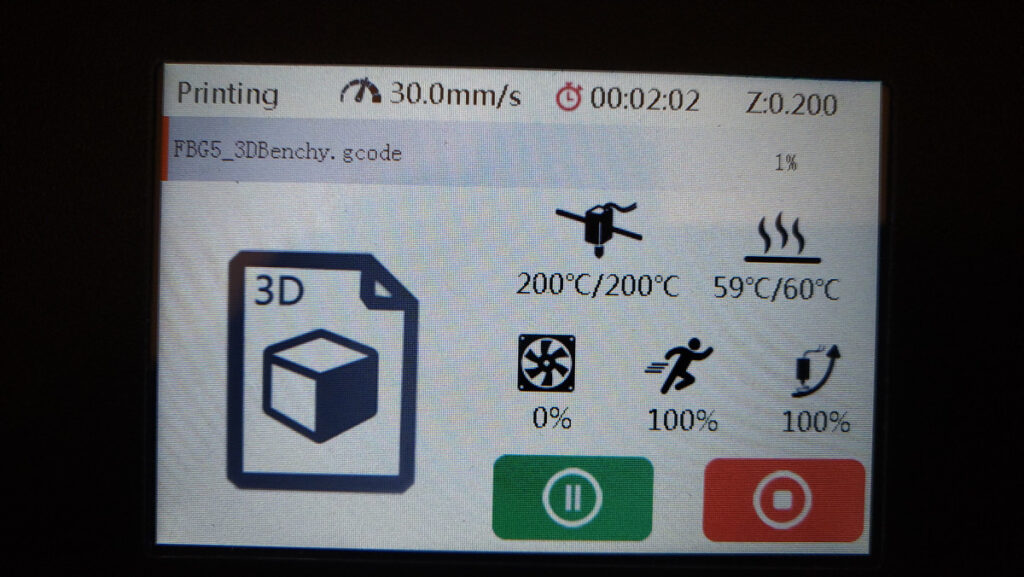
Поскольку дело уже было к ночи, а кораблик только начал печататься, я решил прервать процесс. Ну что, принтер печатает и хорошо прямо из коробки!
Заказал еще филамент- PET-G от ABSmaker за 1000 руб. Но это уже буду пробовать на майские.
UPD: попробовал напечатать клипсы для катушки с пластиком. Прекрасно вышло, все по умолчанию.
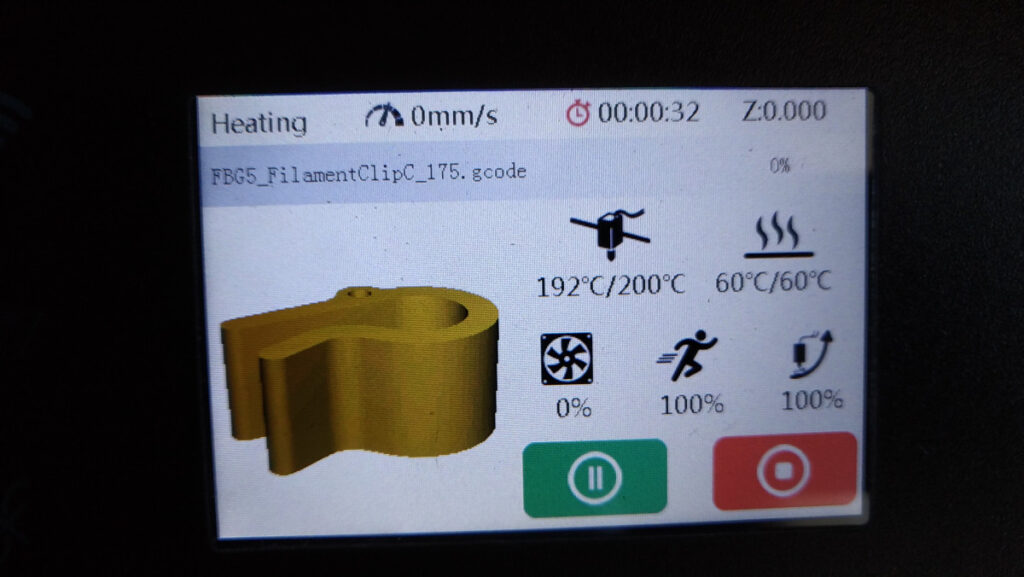
Профиль FlyingBear
Для принтера модели 4S в слайсере Cura версии выше 4.6 добавлен встроенный профиль (спасибо oducceu). Просто добавляем новый принтер и из списка выбираем FlyingBear/FlyingBear Ghost 4S
Настройки от AlexGyver
Рассмотрим самые критически важные настройки:
Открой меня
ДЛЯ СОПЛА 0.4 мм
Качество:
- Высота первого слоя: 0.3 мм (хз, наверное многовато, но прилипает отлично)
- Ширина линии: 0.36 мм (плотнее будет класть слои, без щелей)
Ограждение:
- Выравнивание шва по оси Z: острейший угол (более-менее красиво прячет шов, но зависит от модели)
Заполнение:
- Перекрытие заполнения: 0.036 мм (для слипания со стенками)
Материал:
- Поток: 100-101% (щели мы скомпенсировали в “Ширина линии”)
- Величина отката: 4.5 мм (для PLA), 6-6.5 (для PETG)
Скорость:
- Скорость печати: PLA 50 мм/с (штатный обдув), PETG 70 мм/с (штатный обдув). С нормальным обдувом можно до 130 мм/с
- Ускорение печати: 800-1000 мм/с2 (со штатной головой)
- Рывок печати: 12-15 мм/с (со штатной головой)
Охлаждение:
- Скорость вентилятора: 100% (PLA, высокотемпературным пластикам можно меньше)
- Минимальное время слоя: 15-20 с (PLA, высокотемпературным пластикам можно меньше)
- Минимальная скорость: 10 мм/с
Поддержки:
- Разрешить кайму (чтобы не отвалились)
- Угол нависания поддержек: 45-55 град
- Зазор поддержки по оси Z: 0.2 мм
Скачать мой профиль можно с Яндекс диска
Переделка механики под CoreXY
Читайте на вики по принтеру
Натяжитель ремня
Если у вас установлен пружинный натяжитель ремня – лучше заменить его на жёсткий натяжитель, например вот такой (ссылка на thingiverse). Печатать модели tensioner_big_2.7mm_standard.stl и tensioner_small_part.stl. Понадобится винтик М3.
Кожух обдува
Для 4S есть альтернативный обдув под штатную турбину, рекомендуется напечатать и поставить сразу же. Ссылка на thingiverse
Печатная каретка
Родная каретка очень тяжёлая, что не позволяет добиться качественной печати на больших скоростях и ускорениях. Можно напечатать каретку, желательно из высокотемпературного пластика (ABS, или хотя бы PETG). Модели:
- Ghost 4/4S новая версия!
- Ghost 4/4S: тип 1 (лучшая, под 4020 и 4010 турбины). Есть ещё тип 2, тип 3
- Ghost 3: тип 0 (лучший вариант). Есть ещё тип 1, тип 2, тип 3
- Ghost 1/2: каретка (плату придётся закрепить стяжками)
Direct Drive
Позволяет избавиться от трубки боудена и ретрактов, повысить качество печати. Модель и инструкции на Thingiverse.
Замена вентиляторов
Если вы собираетесь печатать каретку как выше, вам понадобятся турбины 4010 или 4020 (в зависимости от модели каретки)
- 4010 турбина 24V Ball 9500RPM https://ali.ski/hoeI3
- 4020 турбина 24V Ball https://ali.ski/8yXfP8
Также можно заменить другие вентиляторы на более качественные:
- 3010 (термобарьер) 24V Ball XH2.54 https://ali.ski/1V7rK1
- 6010 (драйверы) 24V Ball XH2.54 https://ali.ski/_BZYg
- 6015 (внутри БП) https://ali.ski/CZe0ve
Более качественные вентиляторы тише работают и дольше прослужат!
Ремень
Если менять каретку, то придётся заменить ремень. Нужен ремень GT2 6mm с неметаллическим кордом, желательно от производителя Gates или POWGE.
- POWGE 1 метр https://ali.ski/HjXcG
Носок на термоблок
На 4S уже стоит носок, можно поставить и на 4 версию принтера вот такой: https://ali.ski/Ixn5_Q выбирать V6 (синенький)
Драйверы TMC
Рекомендуется заменить драйверы моторов на тихие и более точные TMC, например TMC2208. БРАТЬ НЕ UART ВЕРСИЮ. Берите DIY. Версия UART отличается от DIY запаянной перемычкой, на фотках по второй ссылке видно, где она запаяна. Перемычку можно “спаять” паяльником, если вы случайно взяли UART версию.
Купить https://ali.ski/n6ihUE или https://ali.ski/vALAqG. С этими драйверами принтер будет работать гораздо тише, возможно улучшится качество печати.
Напряжение на драйверах осей нужно выставить 1.2V, на драйвере экструдера 1.4V. Драйверы полностью поддерживаются платой принтера, нужно только изменить направление вращения моторов. Настройки в прошивке:
Подшипники Х У
Шариковые подшипники осей X и Y можно заменить на пластиковые. Качество печати может увеличиться за счёт отсутствия люфтов. Внутренний диаметр 8мм, внешний – 15мм
- https://ali.ski/wzvH6
- https://ali.ski/EO_a1
Подшипники Z
Линейные шариковые подшипники оси Z можно заменить на точные и надёжные бронзовые с графитовыми вставками. Качество печати может увеличиться за счёт отсутствия люфтов. Муфты продаются по одной, берите две https://ali.ski/uRwu4u ПОДШИПНИКИ ОКАЗАЛИСЬ НИЗКОГО КАЧЕСТВА, НЕ БЕРИТЕ ИХ!!!11
Муфта оси Z
В принтерах моделей 4 и 4S китайцы ставят обычную жёсткую муфту на ось Z, лучше поставить компенсационную, размер 5×8, ссылка https://ali.ski/l5kO-8 как в первых моделях принтера.
Пружины стола
Есть смысл заменить пружины стола на более жёсткие в поперечном направлении, тогда стол не будет гулять в сторону, размер 8×20 https://ali.ski/OkEskc
Утеплитель стола
Можно доутеплить стол, если нужно. Для полного покрытия новым утеплителем берём 310х310
- https://ali.ski/B5aj5a
- https://ali.ski/ODG5JY
Сразу предупреждаю: эта заметка предназначена для начинающих. Опытным принтероводам она будет неинтересна.
Недавно на нашем школьном Ghost 5 случилась очередная поломка — замкнул термодатчик на голове и прожёг дорожки на плате коммутации. Новую плату пришлось заказать с Aliexpress, а термопару я взял из домашних запасов. Но вот незадача — оказалось, что термопара категорически несовместима со штатной прошивкой «Медведя». И со сборками Marlin под этого «Медведя» — тоже. Уж не знаю, чем датчик отличается от штатного, но на новом так и не удалось добиться стабильного нагрева. Хотенд начинал резко перегреваться и Marlin отрубал принтер (на штатной прошивке нагрев шёл до 270 градусов, я еле успел выключить принтер). При калиброве PID процесс шёл точно также, и завершить калибровку не удавалось.
Коллективный разум в Telegram-чате и «медвежьей» группе ВК подсказал выход — изменить тип термодатчика в прошивке. Но для этого нужно Marlin пересобрать.
И тут я сперва схватился за голову. Пару лет назад я пробовал собрать Marlin для своего Sapphire Pro. И процесс этот отнял кучу времени и нервов, так и не принеся желаемого результата. Не помню уже точно, но при попытке компиляции кода вылазила куча ошибок, побороть которые на тот момент я так и не смог.
Но в этот раз отступать было некуда, ибо принтер нужен срочно (на носу защита выпускных проектов у 9 классов, и мне нужно срочно печатать немаленькие сборные модели для учеников, а новый датчик на заказ — когда ещё приедет).
В общем, почитав свежие мануалы, я начал сборку. Привожу свой алгоритм, который пригодится начинающим.
1. Перво-наперво скачиваем и устанавливаем свежую Visual Studio Code.
2. Затем устанавливаем расширение PlatformIO IDE на соответствующей вкладке Visual Studio Code.
3. Скачиваем с GitHub (или другого источника) архив с полной версией нужной модификации Marlin. Например, для меня подходящей отказалась вот эта прошивка: https://github.com/Sergey1560/Marlin_FB4S/tree/MKS_UI. Чтобы скачать код нажмите зелёную кнопку Code и далее — Download ZIP.
Архив распаковываем в любую папку (я на всякий случай положил в папку без русских букв в пути, хотя должно работать и без таких предосторожностей).
4. В Visual Studio Code открываем папку с кодом Marlin (Файл — Открыть папку).
И вот тут нас ждёт самое интересное. Обнаружив Marlin, Visual Studio Code предложила установить ещё одно расширение Auto Build Marlin. Соглашаемся, конечно же.
5. Правим конфиги Marlin на свой вкус. В этой статье я не буду про это писать, т.к. принтеру у всех разные. Ищите советы по конкретным проблемам в интернете.
6. Открываем страницу Auto Build Marlin в Visual Studio Code. Нажимаем кнопку Show ABM Panel. Нажимаем кнопку «Build». В моём случае в прошивке было два конфига (под разные платы, которые ставят на «Медведя» с завода). Если у вас так же — выбирайте нужную кнопку «Build».
7. Ждём-с… И надеемся, что всё соберётся нормально.
8. После сборки в каталоге [каталог-прошивки]\\.pio\build\ появятся собранные файлы вашей прошивки. Для «Медведя» и других принтеров на базе плат MKS Robin nano это будет файл mks_robin_nano35.bin. Если вы собираете прошивку с интерфейсом MKS UI, то рядом будет ещё папка assets с картинками для интерфейса.
Собственно, это всё. Ещё раз напомню — это инструкция для тех, кто собирает прошивку в первый раз.